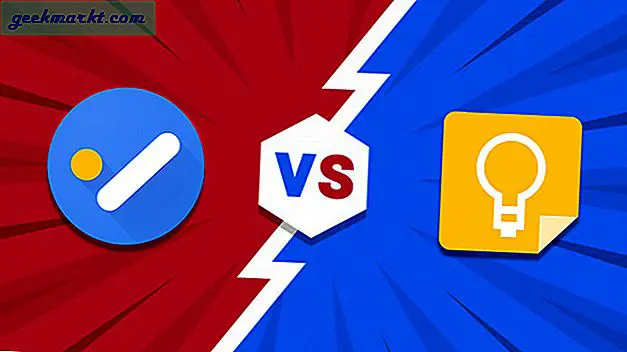İOS 13 çalıştıran iPhone, pil optimizasyonu, akıllı şarj gibi özelliklerle aşırı pil kullanımını azaltmayı amaçlamaktadır. karanlık mod. Ancak, iki yaşındaki iPhone SE'imdeki pil yedeklemesi önemli ölçüde azaldı. Anladığım kadarıyla pillerin kimyasal bir yaşı var ve sonunda oraya ulaşacak. Bu makalede, iPhone'unuzun pil sağlığını kontrol etmenin ve pilden en iyi şekilde yararlanmak için onu optimize etmenin tüm yollarını keşfedeceğiz. Hadi başlayalım.
1. Ayarlar'da Pil Sağlığını Kontrol Edin
iOS 13, pil kullanımınızı ve etkinliğinizi izlemeye ayrılmış kapsamlı bir bölüme sahiptir. Pil seviyelerine karşılık gelen telefondaki etkinliğinizin derinlemesine bir çizelgesini sunar ve ekran başında kalma süresi. Ayrıca, her bir uygulama tarafından tüketilen pili kontrol edebilir ve şarjın önemli bir bölümünü tüketenleri ayıklayabilirsiniz.
Pil Sağlığı düğmesine dokunun ve burada iPhone'unuzun pilinin maksimum kalan kapasitesini görebilirsiniz. Bunun altında, iPhone pilinizin donanımın en yüksek performans gereksinimlerini karşılayıp karşılayamayacağını da söyleyecektir.
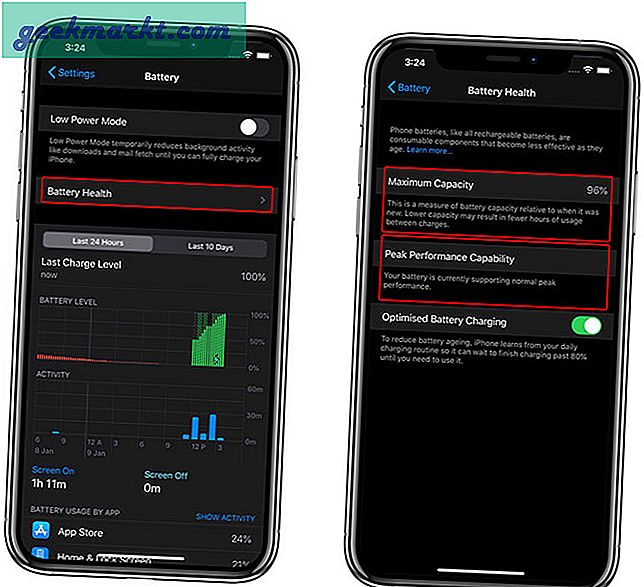
Hem iPhone SE hem de iPhone Xs Max'te pil sağlığını kontrol ettim, sırasıyla% 89 ve% 96 maksimum kapasite gösterdi. Cihazların hiçbiri, önemli bir pil değer kaybı belirtisi göstermez ve en yüksek performans altında bile normal şekilde çalışır.
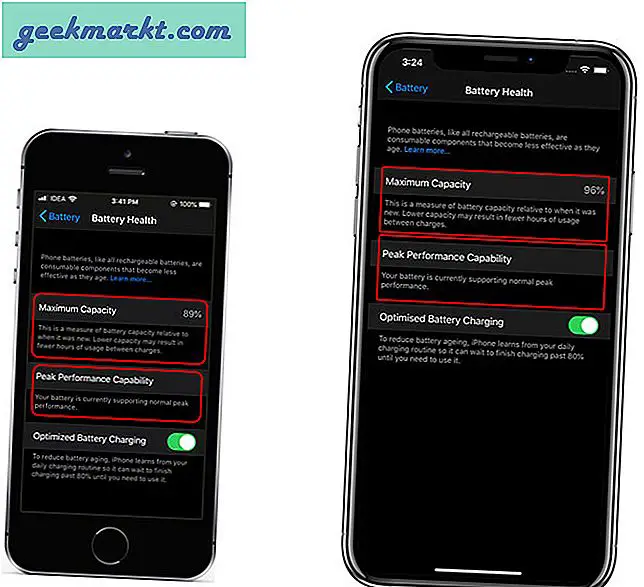
2. iPhone Pil Sağlığını bir uygulama ile kontrol edin
Ayarlar'daki Pil Sağlığı, pil sağlığı hakkında size kısa bir fikir verebilir, ancak yine de size kesin bir sayı söylemez. İPhone'un pil sağlığının tam durumunu kontrol etmek için iPhone'a bir pil uygulaması yükledim. CPU-x, size yalnızca pil durumu bilgilerini söylemekle kalmaz, aynı zamanda sensör verileri, hız testi, performans testi vb. Gibi diğer donanım bilgilerini de kontrol edebilirsiniz.
CPU-x'i App Store'dan yükleyin ve iPhone'unuzda çalıştırın, Pil düğmesine dokunun bilgileri ortaya çıkarmak için. Mevcut pil şarjını, kapasitesini, şarj durumunu ve pil teknolojisini gösterecektir.
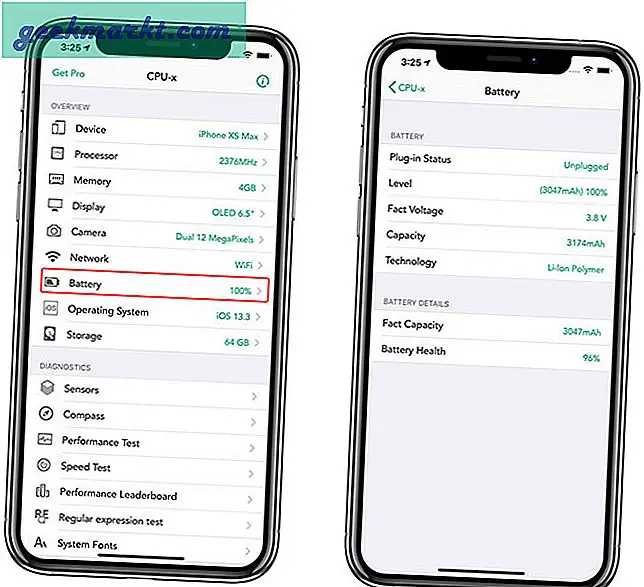
3. Bir Mac'te iPhone Pil Sağlığını Kontrol Edin
Coconut Battery, Mac'inizin pil sağlığını kontrol edin ancak iPhone'unuzun pil durumunu kontrol etmek için de kullanabilirsiniz. Bu uygulamanın çalışması için iPhone'unuzu USB kablosunu kullanarak Mac'e bağlamanız gerekecek.
Uygulamayı çalıştırın, iOS cihazlara tıklayın düğmesi ve iPhone'unuzu bir USB kablosu kullanarak takın. İPhone'u algılamalı ve size iPhone bilgilerini göstermelidir.
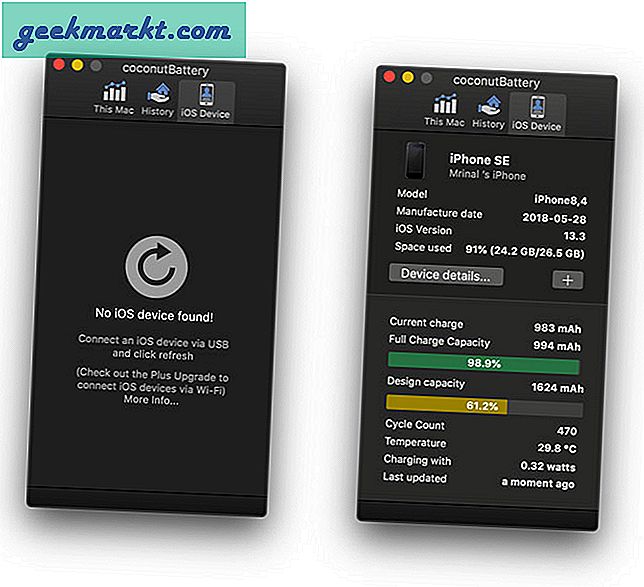
İPhone Xs Max'i bağladığımda, iPhone'daki Ayarlar sayfasına benzer doğru bir değer gösterdi, ancak iki yaşındaki iPhone SE'mi bağladığımda, Coconut Battery uygulamasında Kapasite% 61 iken, 89 gösteriyor iPhone'daki Ayarlar'da%. Tuhaf.
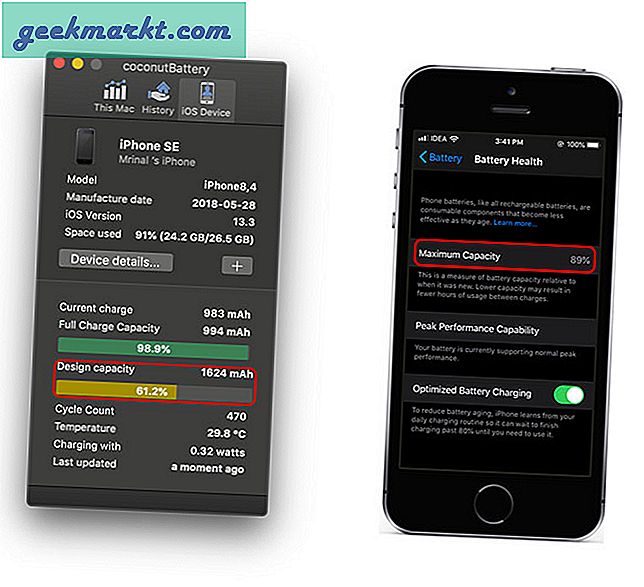
Pil yedeklemesini artırmak için iPhone'unuzu optimize edin
Artık iPhone'un pil sağlığını anladığımıza göre, iPhone'u aynı pil kapasitesiyle daha uzun süre çalışması için optimize etmenin zamanı geldi.
Koyu Modu açın: iOS 13, her geçen gün daha fazla uygulamanın çoğunluğa girdiği sistem genelinde bir karanlık mod sunuyor. Eski LCD ekranlı iPhone'larda bile karanlık modu kalıcı olarak etkinleştirerek birkaç değerli dakika kazanabilirsiniz.
Kullanılmadığında Bluetooth, GPS'i devre dışı bırakın:Bluetooth ve GPS'i aktif olarak kullanmıyorsanız, birkaç dakika kazanmak için bunları kapatabilirsiniz.
Düşük Güç Modunu Etkinleştir: Düşük Güç Modu'nu etkinleştirmek, gereksiz işlemleri ve özellikleri otomatik olarak devre dışı bırakarak iPhone'unuzun pil ömrünü önemli ölçüde artırır.
Zamanında Ekranınızı Azaltın:Evet, iPhone'dan bir süreliğine uzaklaşmanız gerçek bir tavsiye, hem pil ömrüne hem de telefon bağımlılığınıza yardımcı olacaktır.
Son sözler
Bunlar, iPhone'unuzun pil sağlığını kontrol etmenin birkaç yoluydu. Alternatif olarak, sohbet edebilir veya Apple desteğini arayabilirsiniz. Uzaktan tanılama çalıştırabilir ve birkaç dakika içinde yapılabilir
İPhone'unuzun ilgilenilmesi gerektiğini anlamak için iPhone'un bir gün beklenmedik şekilde kapanmasını beklemek zorunda değilsiniz. İPhone'unuzun pil sağlığı nasıl? Pil sağlığını iyileştirmek için ne yaparsınız? Aşağıdaki yorumlarda bana haber verin veya Twitter'da tweet atın.